电脑一直usb拔插声音 Windows10 怎样关闭设备插拔声音
更新时间:2023-10-07 11:45:10作者:xiaoliu
电脑一直usb拔插声音,想必大家在使用电脑时都遇到过这样的情况:当我们插拔USB设备时,电脑发出刺耳的嘟嘟声,给人带来一些不便和困扰,尤其在使用Windows10操作系统的用户中,这种设备插拔声音似乎无法避免。有没有办法可以关闭这种令人不悦的声音呢?在本文中我们将探讨如何在Windows10中关闭电脑的USB设备插拔声音,让我们的使用体验更加舒适和愉快。
具体步骤:
1.首先右击右下角的声音图标

2.出来的菜单中左击“声音”选项
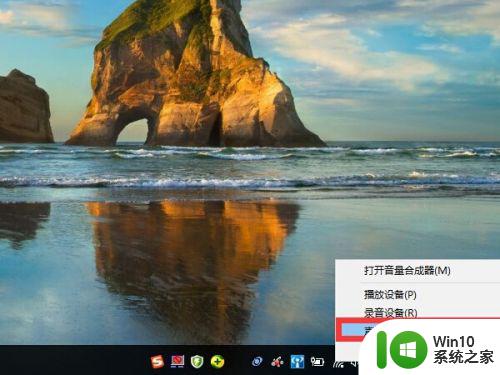 3在出来的标签页中的“程序事件”往下拉到“设备中断声音”,左键点击选中它
3在出来的标签页中的“程序事件”往下拉到“设备中断声音”,左键点击选中它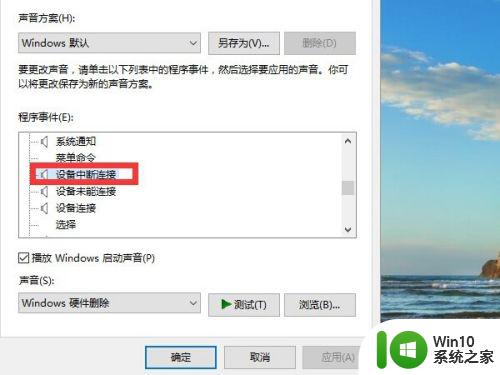
4.在下方声音中选择最上方的“无”,然后点击“应用”
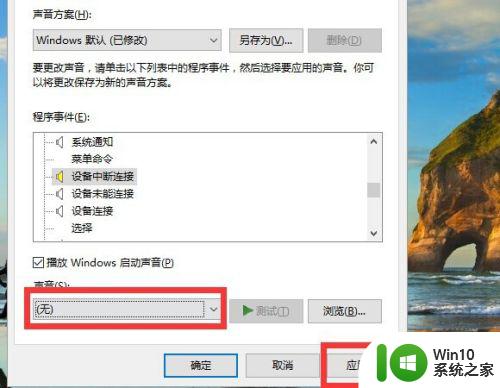
5.将其下方的“设备未能连接”声音也设置成无并点击应用
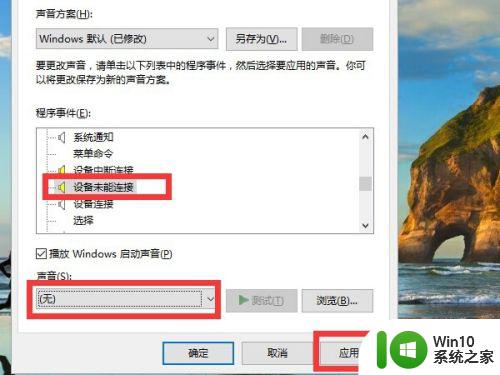
6.再将“设备连接”声音也一样的设置成无,并点击应用。在此3个项目均设置成“无”后就解决了经常性有设备拔插声音的问题了
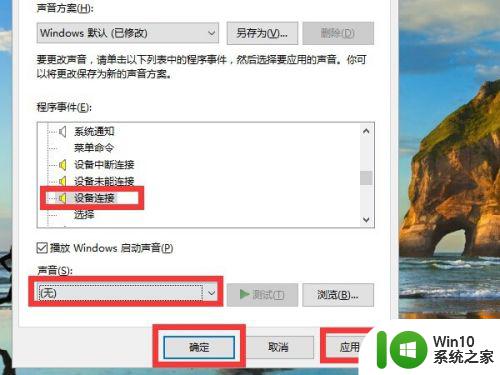
以上就是电脑一直USB拔插声音的全部内容,如果遇到这种情况,你可以按照以上步骤来解决,非常简单快速。
电脑一直usb拔插声音 Windows10 怎样关闭设备插拔声音相关教程
- win10耳机拔掉再插上没声音如何解决 win10电脑插拔耳机线后无声音怎么办
- usb音响插win10电脑没声音怎么修复 USB音响插win10电脑无声音解决方法
- win10耳机插入电脑一边没声音如何修复 win10耳机插入电脑只有一侧有声音怎么办
- windows10耳机没有声音怎么解决 windows10耳机插上去没有声音怎么解决
- win10耳机插上电脑检测不到且声音还外放如何修复 win10耳机插上电脑没有声音但外放有声音怎么办
- win10电脑后面音频插孔没声音修复方法 Win10电脑音频插孔无声音怎么办
- Win10电脑插上音响没有声音的解决方法 win10电脑插上音响无声音的原因
- win10笔记本插入耳机耳机没声音外放有声音的处理办法 Win10笔记本耳机插入耳机无声音外放有声音怎么办
- w10插上耳机有声音外放却没有声音怎么办 插上耳机没有声音但扬声器有声音怎么办
- 笔记本外放没声音插耳机有声音 win10耳机插上没声音但是外放有声音怎么办
- win10电脑耳机插上没声音怎么办 win10电脑插上耳机没声音但是有杂音怎么解决
- win10电脑插耳机只有一边有声音怎么办 win10电脑耳机只有一边有声音怎么解决
- 蜘蛛侠:暗影之网win10无法运行解决方法 蜘蛛侠暗影之网win10闪退解决方法
- win10玩只狼:影逝二度游戏卡顿什么原因 win10玩只狼:影逝二度游戏卡顿的处理方法 win10只狼影逝二度游戏卡顿解决方法
- 《极品飞车13:变速》win10无法启动解决方法 极品飞车13变速win10闪退解决方法
- win10桌面图标设置没有权限访问如何处理 Win10桌面图标权限访问被拒绝怎么办
win10系统教程推荐
- 1 蜘蛛侠:暗影之网win10无法运行解决方法 蜘蛛侠暗影之网win10闪退解决方法
- 2 win10桌面图标设置没有权限访问如何处理 Win10桌面图标权限访问被拒绝怎么办
- 3 win10关闭个人信息收集的最佳方法 如何在win10中关闭个人信息收集
- 4 英雄联盟win10无法初始化图像设备怎么办 英雄联盟win10启动黑屏怎么解决
- 5 win10需要来自system权限才能删除解决方法 Win10删除文件需要管理员权限解决方法
- 6 win10电脑查看激活密码的快捷方法 win10电脑激活密码查看方法
- 7 win10平板模式怎么切换电脑模式快捷键 win10平板模式如何切换至电脑模式
- 8 win10 usb无法识别鼠标无法操作如何修复 Win10 USB接口无法识别鼠标怎么办
- 9 笔记本电脑win10更新后开机黑屏很久才有画面如何修复 win10更新后笔记本电脑开机黑屏怎么办
- 10 电脑w10设备管理器里没有蓝牙怎么办 电脑w10蓝牙设备管理器找不到
win10系统推荐
- 1 番茄家园ghost win10 32位旗舰破解版v2023.12
- 2 索尼笔记本ghost win10 64位原版正式版v2023.12
- 3 系统之家ghost win10 64位u盘家庭版v2023.12
- 4 电脑公司ghost win10 64位官方破解版v2023.12
- 5 系统之家windows10 64位原版安装版v2023.12
- 6 深度技术ghost win10 64位极速稳定版v2023.12
- 7 雨林木风ghost win10 64位专业旗舰版v2023.12
- 8 电脑公司ghost win10 32位正式装机版v2023.12
- 9 系统之家ghost win10 64位专业版原版下载v2023.12
- 10 深度技术ghost win10 32位最新旗舰版v2023.11